¿Cuántas veces al día inicias sesión en tu computadora Windows 11 ? Ingresar su contraseña cada vez puede resultar tedioso, especialmente si es el único usuario de la máquina. Afortunadamente, Windows 11 ofrece la posibilidad de iniciar sesión automáticamente, lo que le evita escribir de forma repetitiva.
¿Por qué iniciar sesión automáticamente en Windows 11?
Imagine un escenario: usted se apresura a ir a trabajar por la mañana, ansioso por revisar sus correos electrónicos e iniciar sus aplicaciones. En lugar de perder el tiempo escribiendo su contraseña, Windows 11 lo registra instantáneamente en su sesión , brindándole acceso inmediato a su entorno de trabajo.
Ahorra tiempo y aumenta la fluidez: el inicio de sesión automático es particularmente útil para usuarios individuales de una computadora personal o para entornos seguros donde el riesgo de intrusión es mínimo.
Facilidad de uso: Ideal para quienes no están familiarizados con las computadoras, el inicio de sesión automático elimina el tedioso ingreso de contraseñas, lo que hace que la experiencia del usuario sea más fluida e intuitiva.
Dos formas sencillas de configurar el inicio de sesión automático
1. Configuración Windows 11 :
Paso 1: Vaya a Configuración > Cuentas > Opciones de inicio de sesión .
Paso 2: En " Administrar cómo inicias sesión en tu dispositivo ", desactiva la opción "Solicitar inicio de sesión después de una ausencia inactiva".
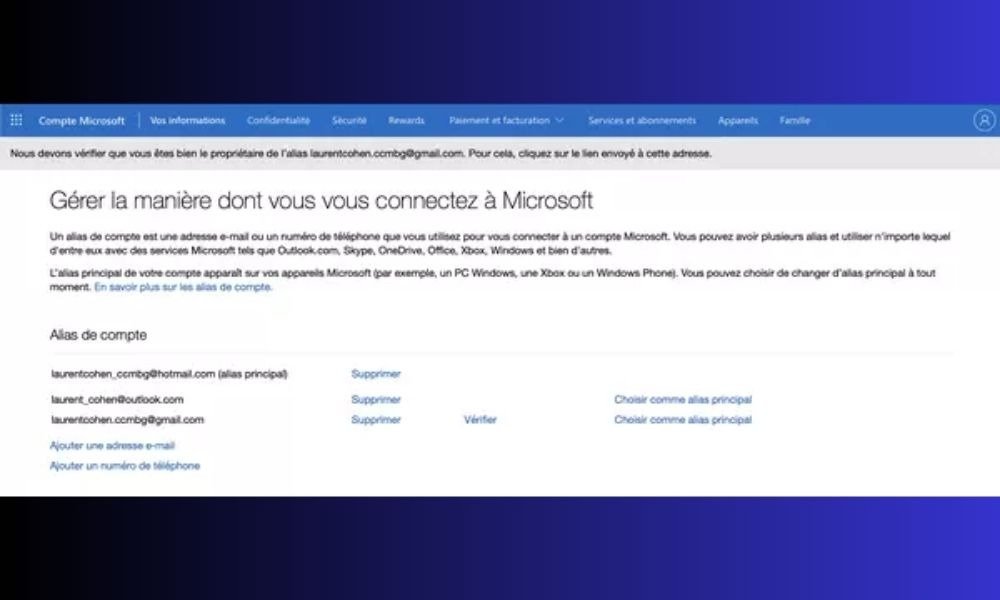
Paso 3: Ingrese su contraseña y haga clic en "Aceptar" .
2. utilidad netplwiz :
Paso 1: presione Windows + R para abrir la Ejecutar .
Paso 2: escribe netplwiz y presiona Enter.

Paso 3: En la ventana " Cuentas de usuario ", desmarque la casilla "Los usuarios deben ingresar un nombre de usuario y contraseña para usar esta computadora".
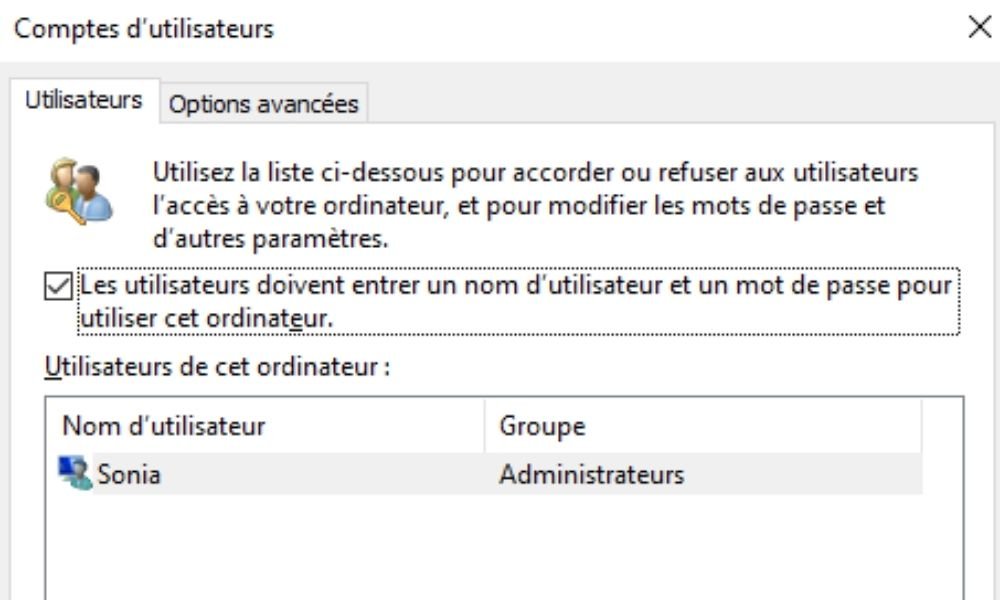
Paso 4: Seleccione su cuenta de usuario y haga clic en "Aplicar".
Paso 5: Ingrese su contraseña dos veces para confirmar el cambio.
¿Otras posibilidades?
Para una seguridad óptima, aquí hay algunas opciones alternativas:
- Windows Hello: utilice reconocimiento facial o huella digital para un inicio de sesión biométrico seguro.

- PIN: establezca un PIN que sea más fácil de recordar que su contraseña.
En conclusión, el inicio de sesión automático Windows 11 puede ahorrarle tiempo y simplificar su experiencia de usuario, especialmente al instalar actualizaciones Windows 11 . Sin embargo, es importante considerar las implicaciones de seguridad y elegir el método que mejor se adapte a su situación.




